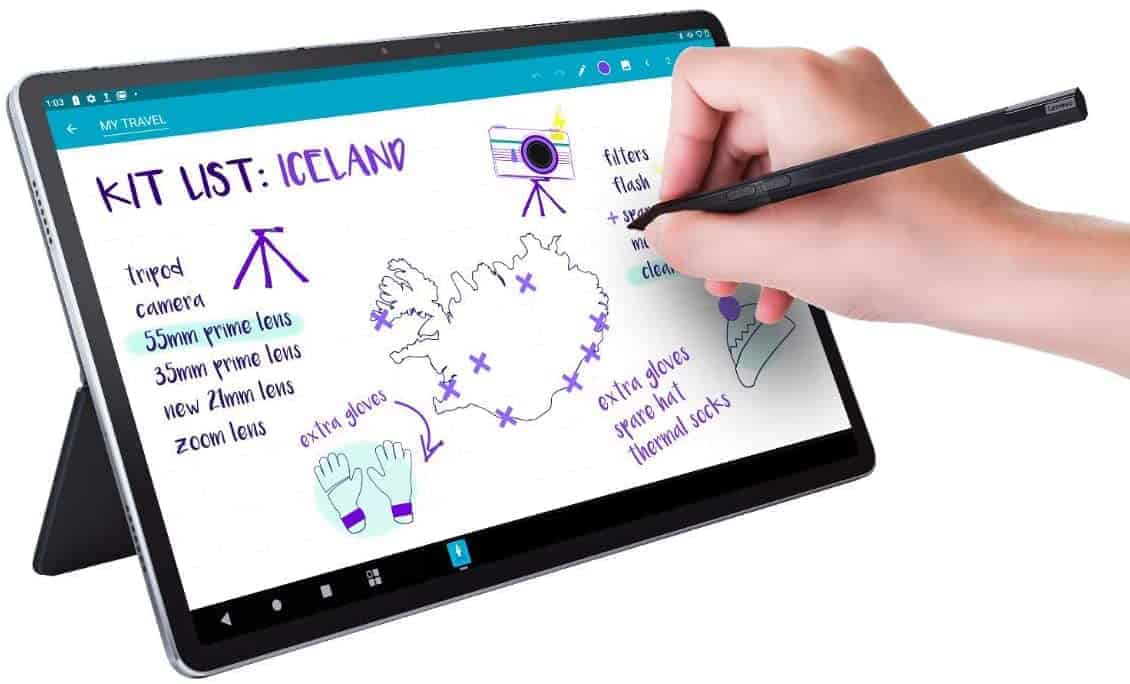
No todas las personas están acostumbradas a tomar notas en su tablet, como si de un cuaderno se tratara. Sin embargo, escribir en una Tablet como si fuera un cuaderno no sólo es posible, sino que facilita mucho el estudio, los mapas mentales y toda clase de trabajo de ideas.
En este post te mostraremos las diferentes herramientas que existen para convertir tu Tablet en el único cuaderno que necesitarás para ir a la escuela o a la oficina.
Tabla de Contenidos
Siempre hay dispositivos que facilitan bastante la toma de notas, al incluir un teclado físico o un stylus. Pero aún si no es así, puedes comprarte un bolígrafo digital y descargar cualquiera de las siguientes aplicaciones para usar tu Tablet como si fuera una libreta:
En el caso de Android, la oferta es tan amplia que a veces cuesta decidirse por una aplicación en específico. Pero, te aseguramos que, si optas por alguna de estas tres, encontrarás satisfechas todas tus expectativas:
Squid es una app muy versátil, que te permite:
La app en sí es gratuita, pero requiere de una subscripción para adquirir funcionalidades extras como la importación de PDFs, que cuesta 1€ al mes, o 10€ al año.
Aquí abajo te dejamos un tutorial de cómo usar Squid:
Artículo relacionado :
Con Write, tendrás opciones muy similares a Squid, entre ellas:
También tiene funcionalidades de pago, que podrás desbloquear tras una subscripción mensual o anual.
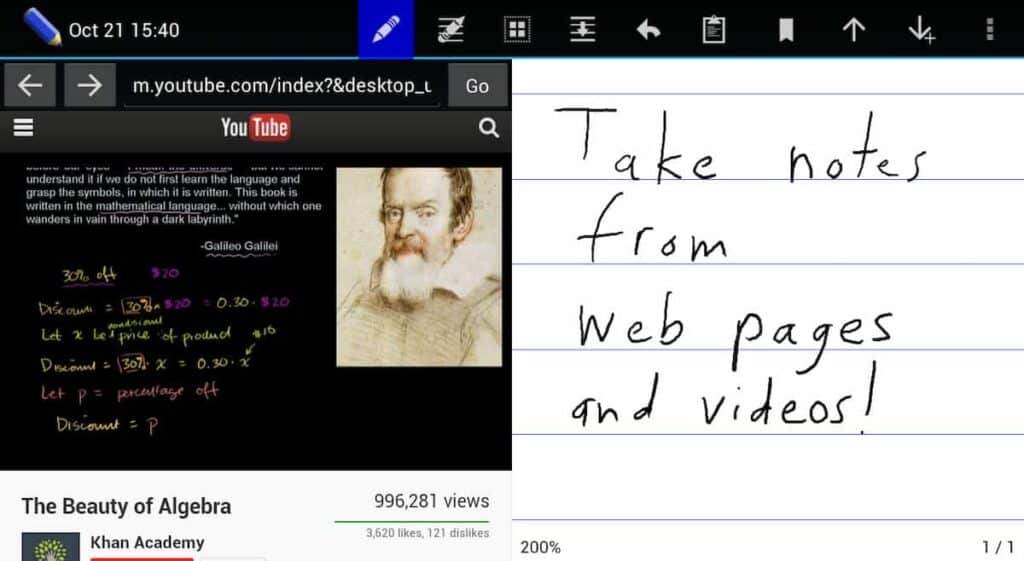
Evernote es una app más discreta, totalmente gratuita, que te permitirá:
Echa un vistazo a esta presentación de la app, que te ayudará a sacarle el máximo partido:
La experiencia de usar una Tablet como cuaderno será tan amena como lo permita el dispositivo en sí, pues no todos ofrecen una experiencia muy fluida en la escritura manual con stylus.
Así que además de una app adecuada, necesitarás una Tablet ideal para la hacer notas, bocetos y demás contenido como es el caso de los iPad o la Galaxy Tab A7.
No podríamos dejar afuera de un top 3 a una tablet que destaca por ser de gama alta, pero al mismo tiempo encontrarse en un rango de precios bastante competitivo.
El iPad de 8ª Generación es la opción ideal cuando se trata de comprar una Tablet para usuarios exigentes y que necesiten la máxima eficiencia para su estudio o trabajo.
Comenzamos con el modelo Tab A7 de Samsung. Un dispositivo ideal si lo que buscas es una Tablet para ver contenidos, navegar o para usos ofimáticos.
Su procesador Snapdragon 662 en conjunto con la RAM de 3 GB, permite un uso eficiente de sus recursos. Viene con la versión 9 de Android, para un mejor performance.

Los iPad ofrecen la mejor experiencia de escritura con stylus por mucho, con su modelo Apple Pencil se puede lograr una escritura muy fluida. Y sobre todo el iPad Pro de 12 pulgadas, facilita la escritura con los dedos mediante el teclado virtual, debido a la ergonomía que ofrece su Smart Cover.
Ahora bien, si de apps compatibles con iOS se trata, aquí tenemos tres opciones muy completas y fantásticas para convertir tu iPad en cuaderno:
Queríamos comenzar con una app, que si bien no ofrece tantas funciones como las que citamos más adelante, es la aplicación nativa de iPad para escribir notas, y además es totalmente gratuita. Te permite:
Entre otras opciones que puedes explorar si lo que buscas es una aplicación gratis y relativamente completa.
Te dejamos un tutorial muy completo para que conozcas las potencialidades de esta sencilla app:

GoodNotes en su última versión, ofrece una interfaz intuitiva y una serie de funcionalidades gratuitas bastante completas, además de otras Premium que completan la experiencia virtual de un cuaderno:
Como únicas pegas, en contraste con otras apps, no admite notas de voz ni hace copias de seguridad automáticas en iCloud.
Mira este video introductorio y tutorial del uso de la app:
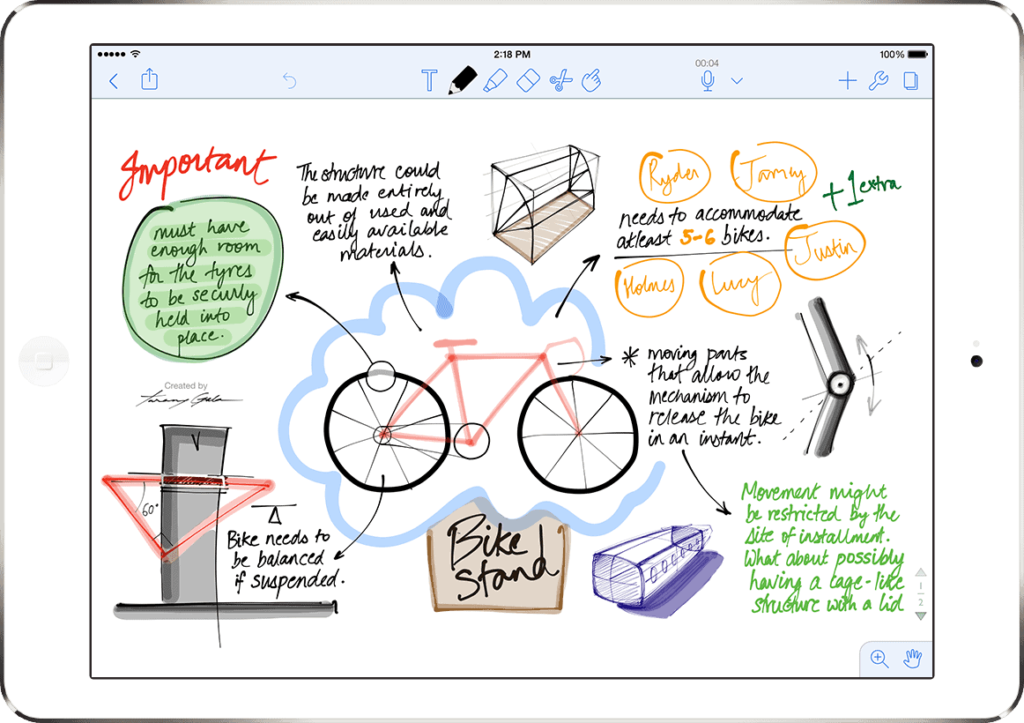
Esta app te ofrece también funciones muy similares a las de Goodnotes, además de contar con la opción de añadir notas de voz.
Sin embargo, no cuenta con puntero láser, ni admite varios estilos de página. Además, la experiencia con el Apple Pencil no es tan fluida debido a que la app no permite hacer zoom a las notas. La goma de borrar, por esta misma limitante del zoom, tampoco es tan precisa.
Chequea esta interesante review de la app:
Artículos relacionados:
Quizás aún no te queda del todo claro por qué es tan útil sustituir los cuadernos y las hojas de papel, por cuadernos digitales en nuestras tablets.
Lo cierto es que, no sólo se trata de ventajas para nuestra economía y comodidad, sino además de llevar a cabo una alternativa que disminuirá la tala de árboles y el consumo de papel.
Más allá de si tenemos o no una mentalidad ambientalista, lo cierto es que hay mucha practicidad implícita en el hecho de usar una Tablet como cuaderno, por las siguientes razones:
Nos parecen estas sobradas razones para comenzar a llevar tu Tablet como cuaderno, agenda o planificador a todos lados. ¿Qué estás esperando?